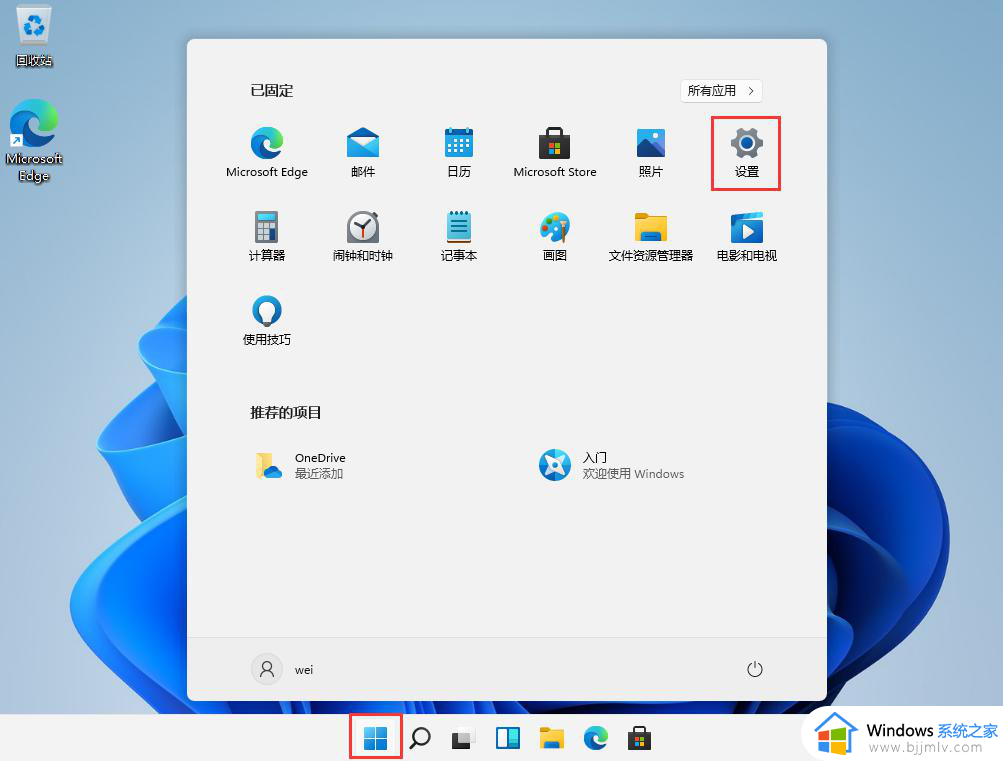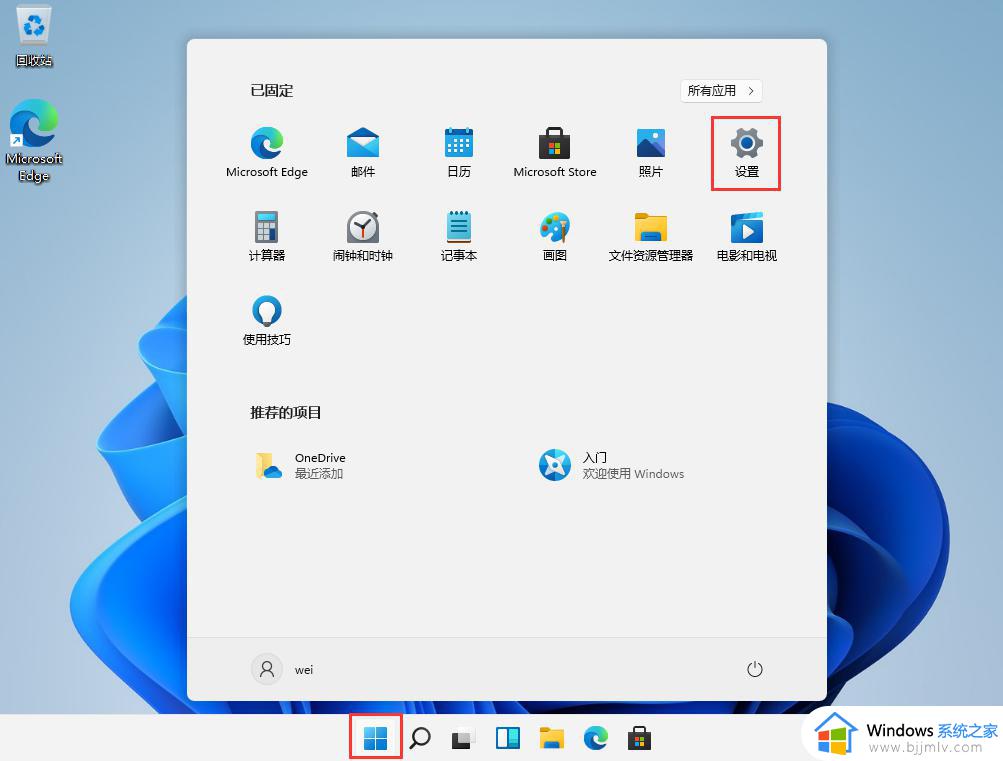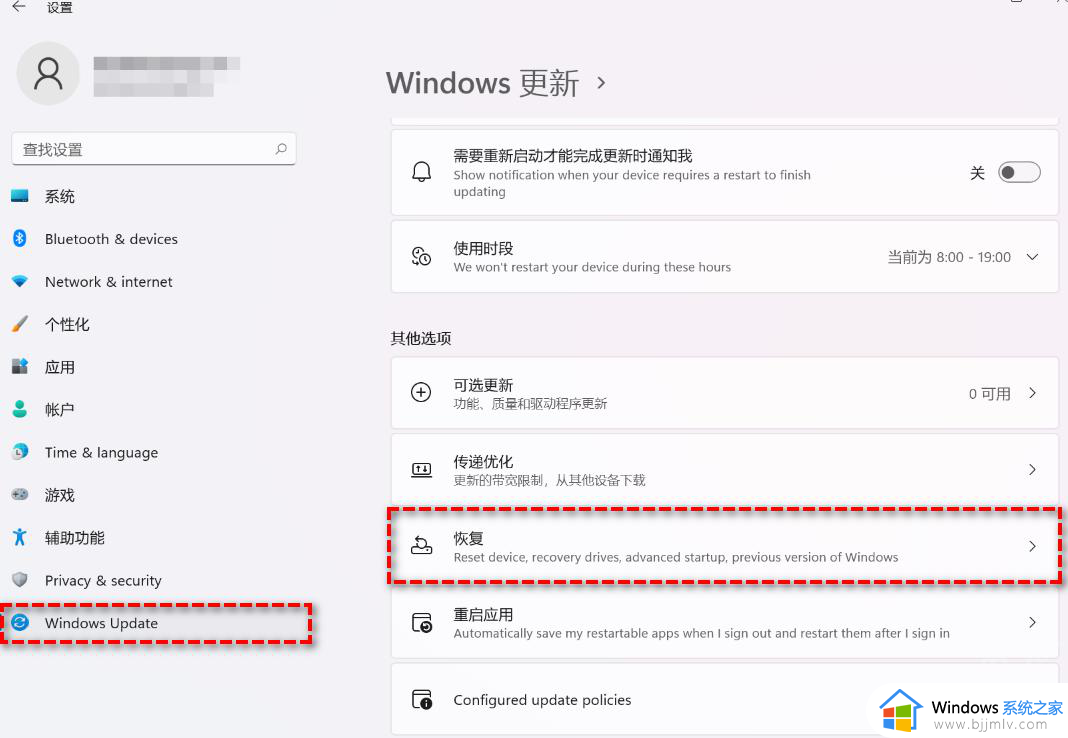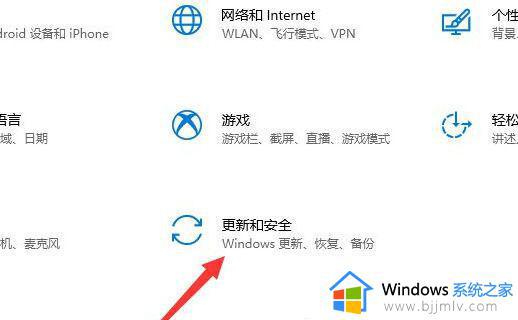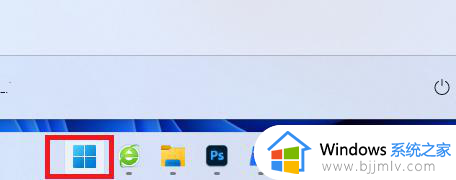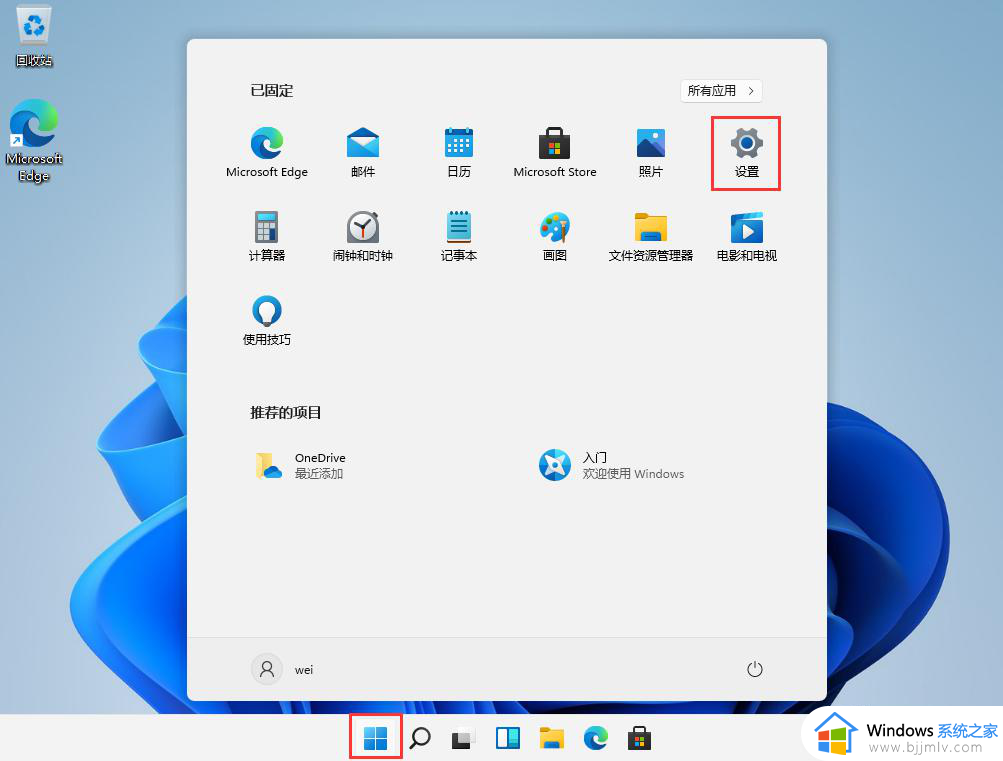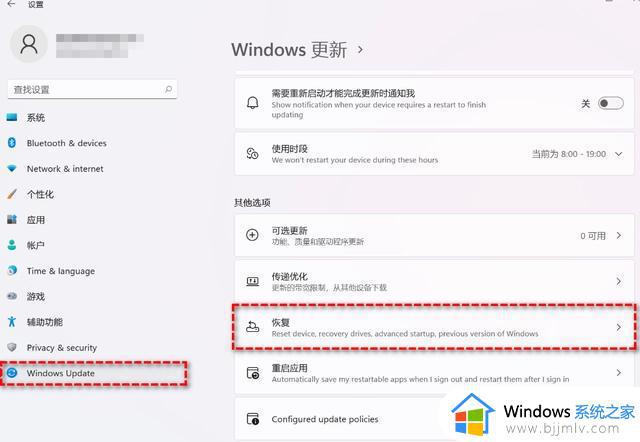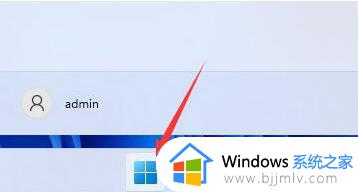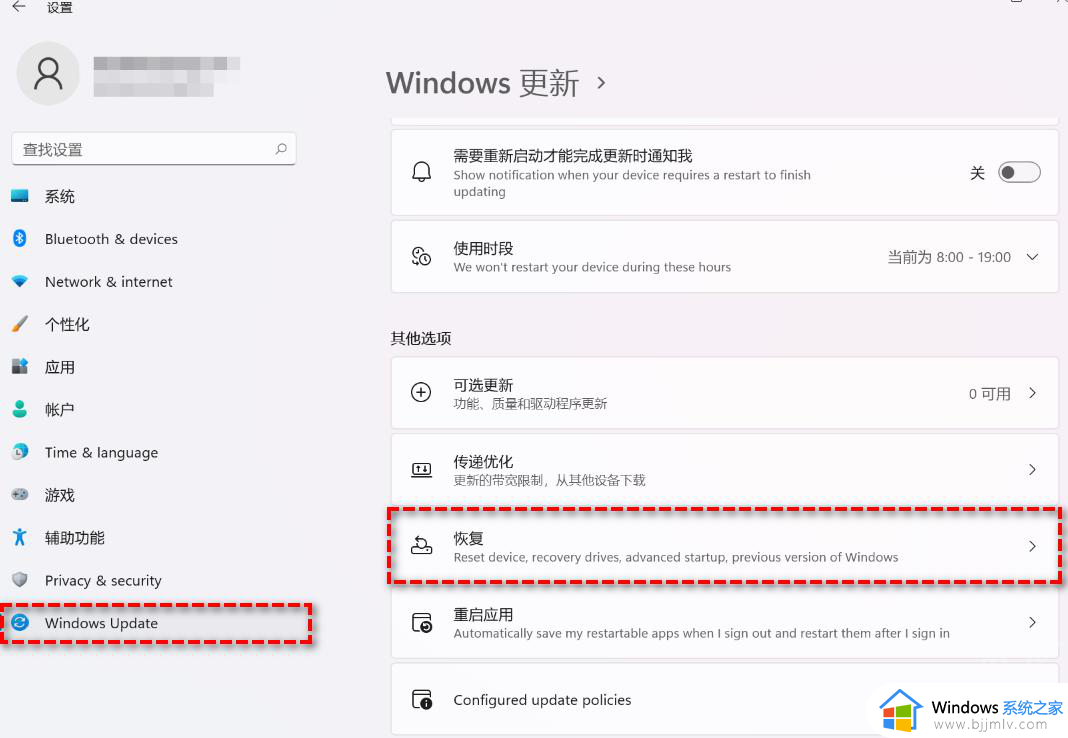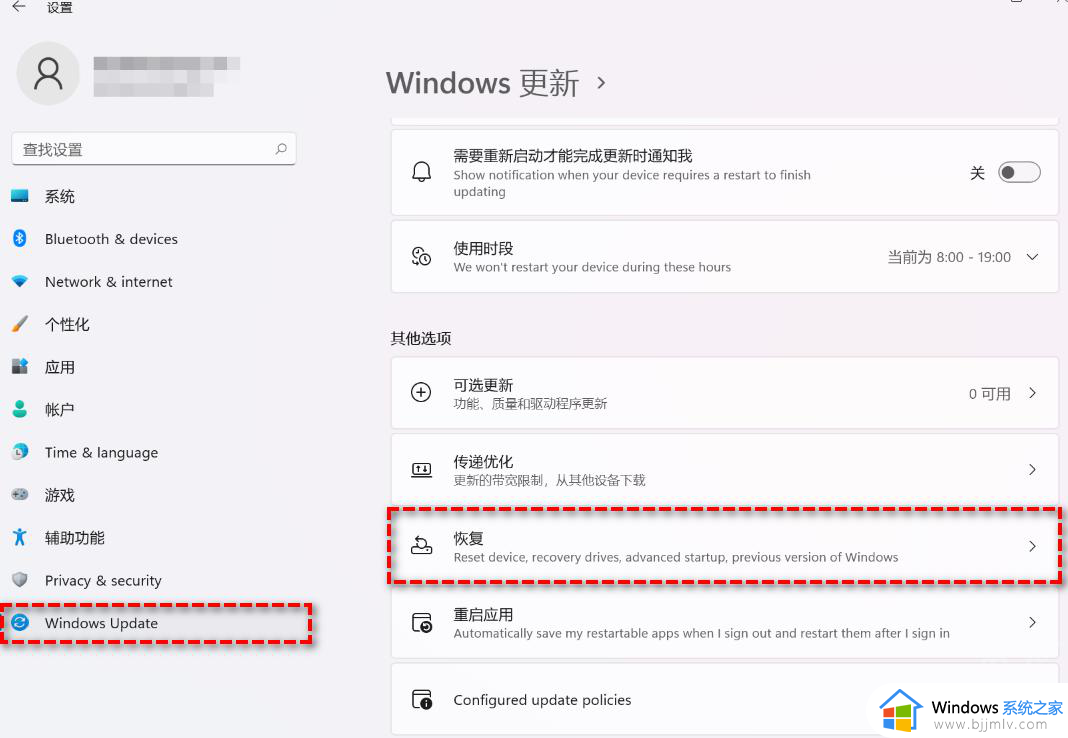win11怎样重装成win10系统 win11退回成win10怎么操作
更新时间:2023-11-30 10:18:00作者:jkai
随着win11操作系统的推出,我们很多小伙伴都开始使用win11操作系统,在使用win11操作系统一段时间后,我们有部分的小伙伴就不想继续使用win11操作系统,于是就想要重装成win10操作系统了,那么今天小编就带着大家一起来看看win11退回成win10怎么操作,快来学习一下吧,希望对你有帮助。
具体方法:
1、首先点击任务栏中的开始菜单进入。
2、然后在其中找到“设置”选项。
3、接着在左边栏中找到并进入“windows更新”
4、接着在更多选项下方进入“高级选项”
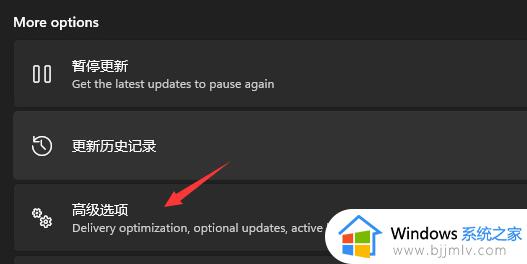
5、接着在其他选项中进入“恢复”
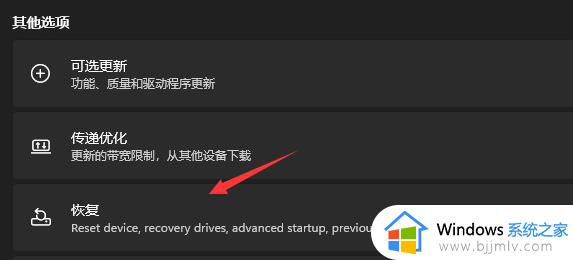
6、接着点击“以前版本的windows”,然后点击右侧的“返回”就可以重装回win10了。
以上全部内容就是小编带给大家的win11退回成win10操作方法详细内容分享啦,还要一样不了解的小伙伴就快点跟着小编一起来看看吧,希望可以有效的帮助到你。